3DMax怎样才能切除物体的一半?
设·集合小编 发布时间:2023-03-23 16:42:52 1752次最后更新:2024-03-08 11:46:16
使用3DMax进行建模的时候,经常会需要一些修修改改,有时候建模完毕之后,发现模型的某一部分非常多余,所以我们需要去除,那么3DMax怎样才能切除物体的一半呢?今天就来教大家操作方法。
工具/软件
硬件型号:华为笔记本电脑MateBook 14s
系统版本:Windows7
所需软件:3DMax2014
方法/步骤
第1步
将待分割的模型导入3DMax,最大化视图,快捷键Z键使待分割模型以最佳视角展现在眼前。

第2步
在编辑工具下"Modify",右键空白处,点击"Deformable gPoly"进入可编辑多边形模式。
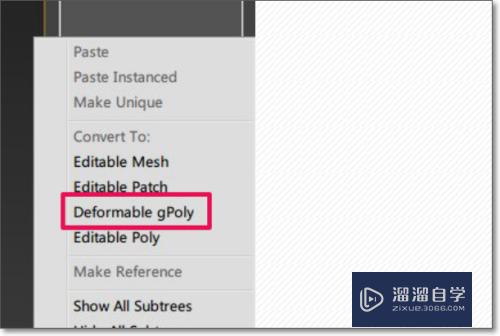
第3步
点击"Modifier List"编辑器列表,选择编辑"Edit Mesh"。

第4步
编辑面板的Selection面板中选择红色正方形图标编辑"多边形"。

第5步
按住鼠标左键选中想要分割的部分,如果误选了一些不想要的部分,按住Alt键可以取消选中状态,按住Ctrl可以使物体变成选中状态。

第6步
编辑面板的Edit Geometry面板中选择Detach分割按钮,就可以实现物体的分割了。
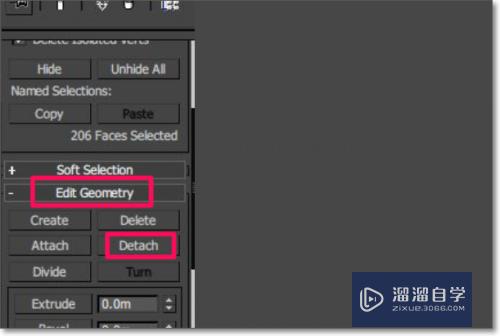
第7步
完成效果图。

- 上一篇:3DMax怎么进行人物建模?
- 下一篇:3DMax视图窗口如何快速切换窗口?
相关文章
广告位


评论列表